해결 방법 8가지 Spotify 지금은 재생할 수 없음 오류
Spotify 는 현재 가장 인기 있는 음악 스트리밍 응용 프로그램 중 하나이며 모든 사람에게 훌륭한 작곡 음악을 전파하는 기쁨을 전파하는 데 효과적이었습니다. 광범위한 음악 라이브러리와 고유한 기능을 감안할 때 이 프리미엄 애플리케이션은 그만한 가치가 있습니다. 그러나 이러한 모든 달콤한 즐거움에는 특정 단점이 있습니다.
예를 들어 때때로 다음과 같은 문제가 있습니다. Spotify 지금은 재생할 수 없습니다. Spotify 사용자는 이미 이 애플리케이션을 통해 노래를 재생할 수 없다고 보고했습니다. 일부 사용자는 현재 트랙을 재생할 수 없습니다. Spotify, 일부는 모든 트랙이나 앨범을 재생할 수 없었습니다. 하지만 가장 짜증나는 문제는 사용자가 문제 알림을 볼 때마다 "Spotify 지금은 재생할 수 없습니다." 여기에서 문제의 다양한 원인과 가능한 최상의 솔루션을 알아보겠습니다.
기사 내용 1부. 아무 것도 재생할 수 없는 이유 Spotify?2 부. 수정 방법 Spotify 지금 플레이할 수 없습니까?3부. 최고의 플레이 대안 Spotify 오류 없는 음악4 부. 결론
1부. 아무 것도 재생할 수 없는 이유 Spotify?
그렇다면 왜 문제가 발생합니까? Spotify 지금 플레이할 수 없나요? Spotify 때때로 다양한 이유로 음악을 선택하는 데 어려움을 겪습니다. 몇 가지 요인이 잠재적으로 Spotify 너무 끔찍해서 구독을 취소하게 만듭니다. Spotify. 이제 그 이유를 알아보자 Spotify 데스크탑 애플리케이션에서 듣고 싶은 음악이 재생되지 않습니다:
저작권 제한:현재 위치에서 액세스할 수 없는 트랙을 재생하려고 할 때마다 "Spotify 지금은 재생할 수 없습니다." 저작권 문제로 인해 다른 대부분의 곡이 특정 영역에서 작동하지 않을 수 있습니다.
유효하지 않은 파일s: 로컬 드라이브에서 음악을 가져오면 친구와 링크를 공유할 수 있습니다. 게다가, 당신의 친구는 Spotify 위치 내에서 실제로 사용할 수 없는 경우 현재 음악을 재생할 수 없습니다.
프리미엄 이슈:무료로 구독하는 사용자는 XNUMX개월 후에 회원이 되면 사용 기간 동안 단일 음악만 XNUMX회 이상 재생할 수 없습니다.
위치 문제:그것은 가능성이 있습니다 Spotify 로컬 소스로 노래를 재생하지 않습니다. 파일을 찾을 수 없는 경우, 하드웨어 설정이 변경되는 경우, 캐시 파일의 초과 등의 요인이 있습니다. 또한 사용자는 파일이 Spotify 표시되지 않습니다.
부적절한 장치 및 앱 설정:의 오용으로 인해 오류가 발생했습니다. Spotify 계정의 설정.
소프트웨어 버그:웹 플레이어가 제대로 작동하지 않을 때마다 Spotify 음악 재생이 중지될 수 있습니다. 웹 플레이어가 Spotify 제대로 작동하지 않습니다.
2 부. 수정 방법 Spotify 지금 플레이할 수 없습니까?
이제 잠재적인 원인을 확인했으므로 문제를 해결하는 다양한 방법을 살펴보겠습니다. Spotify 지금 이 문제를 재생할 수 없습니다.
해결 방법 1: 컴퓨터 다시 시작
일반적으로 PC를 다시 시작하면 사용자가 특정 문제를 해결할 수 있습니다. 또한 많은 사람들이 컴퓨터를 재부팅하여 노래 재생이 중단되는 문제를 해결했습니다. Spotify 이 솔루션을 사용하여 해결되었습니다. 이것이 문제를 해결하기 위해 가장 먼저 해야 할 일입니다 Spotify 지금은 재생할 수 없습니다.
해결 방법 2: 하드웨어 가속을 비활성화합니다. Spotify
하드웨어 가속 일반적으로 소프트웨어 알고리즘을 사용하는 것보다 매우 효율적인 하드웨어에 포함된 빠른 속성을 완전히 사용하기 위해 소프트웨어 알고리즘을 대체할 하드웨어 구성 요소를 사용하는 것을 말합니다. Spotify 하드웨어 가속 기능이 있으므로 오디오 하드웨어 가속 기능을 사용하여 음악 재생 및 디코딩을 개선할 수 있습니다.
그러나 하드웨어 가속을 비활성화하면 Spotify 일반적인 문제에 대한 간단한 잠재적 솔루션입니다. Spotify 문제. 하드웨어 가속을 비활성화하는 단계는 다음과 같습니다. Spotify:
Mac에서
1 단계. 열다 Spotify 귀하의 컴퓨터에.
2단계. 왼쪽 상단에서 세 개의 점을 클릭합니다.
3단계. 보기를 선택한 다음 하드웨어 가속을 선택 취소합니다.
4단계. 다음과 같은 경고가 나타날 수 있습니다. Spotify 속도가 느려질 수 있습니다. 확인을 클릭하여 변경 사항을 확인하세요.
5단계. 마지막으로 다시 시작 Spotify 업데이트된 설정을 적용하려면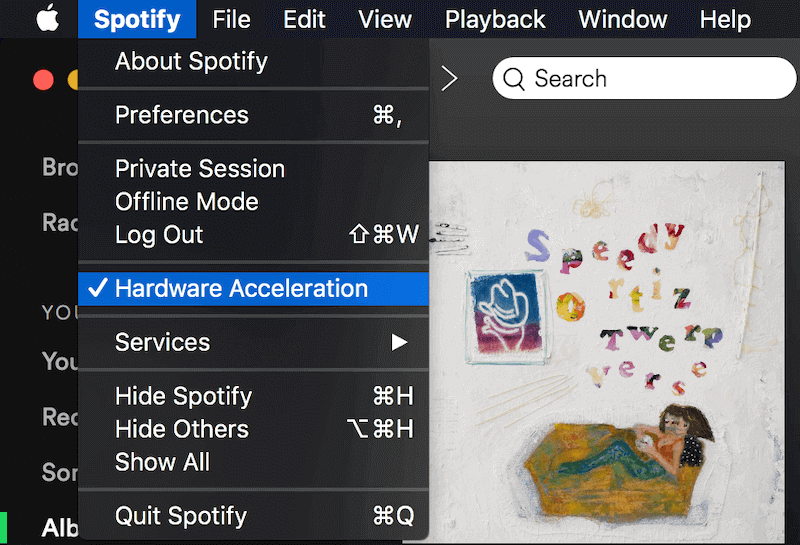
Windows의 경우
Step 1. 화면 왼쪽 상단에 점 XNUMX개(...)가 있는 메뉴 버튼을 누릅니다. Spotify 창.
2단계. 보기 옵션을 선택하세요.
3단계. 하위 메뉴에서 하드웨어 가속 옵션을 클릭하여 활성화합니다.
4단계. 다시 시작하라는 팝업 창에서 확인을 클릭하세요. Spotify.
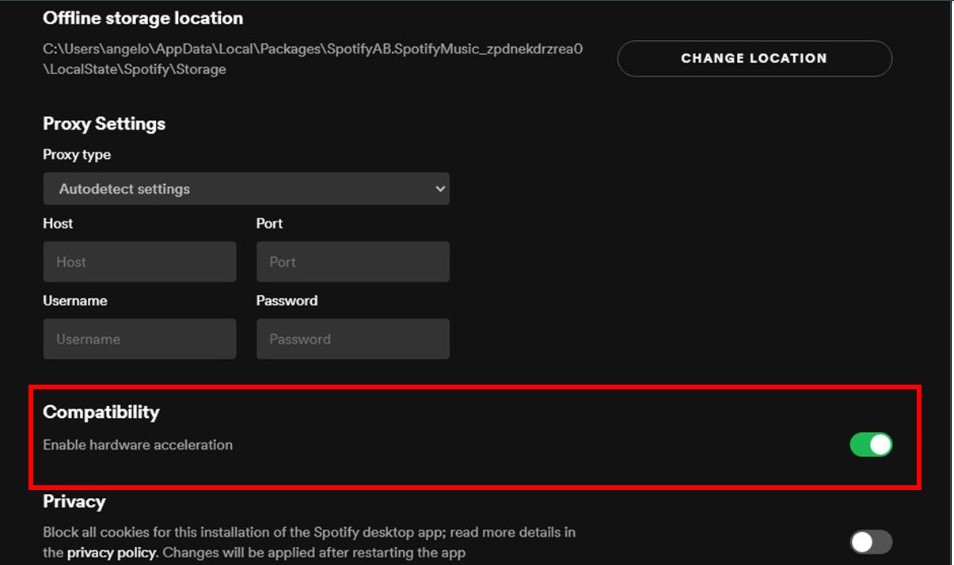
해결 방법 3: 삭제 Spotify 로컬 파일 캐시
일단 Spotify 오류 알림 "을 표시합니다.Spotify 현재 트랙을 재생할 수 없습니다'라는 메시지가 표시되면 닫았다가 다시 열어 보았습니다. Spotify 문제를 해결하기 위해 여러 번 시도했지만 효과가 없습니다. 이러한 상황에서, 삭제 Spotify 로컬 캐시 현명한 생각이었어. 몇몇 사람들은 로컬 파일을 제거하거나 이름을 바꾼 후 음악을 다시 재생할 수 있다고 보고했습니다. 은행 파일. 이는 오류를 수정하는 좋은 방법입니다. Spotify 지금은 재생할 수 없습니다.
해결 방법 4: 음악 스트리밍 품질 변경
프리미엄 사용자라면 누구나 음질이 다른 더 많은 노래를 들을 수 있습니다. 그러나 유료 구독을 취소하고 높고 좋은 음악을 들으려고 하면 지금은 재생할 수 없다는 알림이 표시될 수 있습니다. 이렇게 하려면 먼저 Spotify 데스크톱 응용 프로그램을 실행하고 설정을 검색합니다. 음악 품질 메뉴에서 스트리밍 품질 항목을 찾습니다. 드롭다운 메뉴에서 보통 또는 매우 높음을 제외한 모든 품질을 선택합니다. 그런 다음 문제가 해결되었는지 테스트하기 위해 재생할 수 없는 음악을 재생합니다.
해결 방법 5: 크로스페이딩 값을 XNUMX으로 설정
Spotify의 개발된 기능은 크로스페이드 노래. 현재 음악을 사용할 수 없는 경우 사용자는 Spotify 크로스페이드 옵션. 데스크탑을 열 때부터 Spotify, 설정으로 이동한 다음 고급 설정으로 이동합니다. Playback 항목에서 Crossfade 노래를 켠 다음 5초에서 수량을 0초로 변경합니다.
해결 방법 6: 컴퓨터에서 재생 스피커 변경
해결하기 위한 또 다른 옵션 Spotify 데스크탑이나 랩탑에서 재생되지 않는 음악은 재생 장치를 변경하기 위한 것이었습니다. 볼륨 버튼을 마우스 오른쪽 버튼으로 클릭하여 재생 장치를 선택합니다. 재생 탭에서 다른 스피커를 기본 스피커로 설정합니다. 다시 열기 Spotify 응용 프로그램을 실행하고 액세스할 수 없는 트랙을 다시 한 번 스트리밍해 보십시오.
해결 방법 7: 사용할 수 없는 재생 목록 또는 노래 표시
로컬 드라이브에 음악을 저장하고 나중에 모든 음악을 지우면 Spotify 시스템, 이것은 여전히 Spotify 그러나 사용자는 재생 목록을 재생할 수 없습니다. 그런 다음 실행하여 재생할 수 없는 트랙을 파악해야 합니다. Spotify 설정. 재생 목록 옵션에서 "사용할 수 없는 노래 표시"를 디스플레이 설정으로 전환합니다. 그 후에 현재 액세스할 수 없는 트랙을 알 수 있습니다. 다시 재생하고 싶을 때마다 모든 것을 다시 다운로드할 수 있습니다.
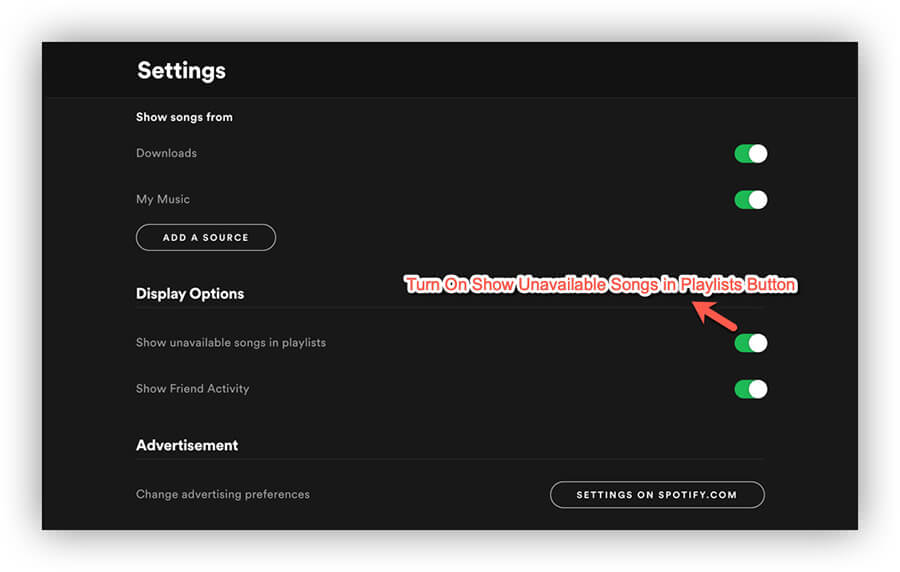
해결 방법 8: 다시 설치 Spotify
이것은 오류를 수정하는 마지막 방법 중 하나입니다. Spotify 지금은 재생할 수 없습니다. 위의 모든 기술을 시도했지만 작동하지 않으면 삭제하는 것 외에는 선택의 여지가 없을 수 있습니다. Spotify. 그런 다음 최신 버전의 소프트웨어를 다시 설치하십시오. Spotify 프로그램. 당신은 종료해야합니다 Spotify 에 있는 모든 콘텐츠를 제거합니다. Spotify 계정을 다시 설치하기 전에.
다음은 수정 방법에 대한 몇 가지 방법입니다. Spotify 지금은 재생할 수 없음 오류입니다. 이것이 도움이 되기를 바랍니다. 하지만 사용하는 동안 다른 문제가 발생했을 것입니다. Spotify같은 : Spotify 작동 안함, Spotify 오프라인이라고 말하면, Spotify 검색 문제, 등 걱정하지 마십시오. 다음 단락을 읽으면 이러한 문제를 피할 수 있습니다.
3부. 최고의 플레이 대안 Spotify 오류 없는 음악
여전히 오류가 발생하는 경우 Spotify 위의 모든 작업을 수행한 후에도 지금 이 게임을 재생할 수 없으면 다른 옵션을 고려할 수 있습니다. 이를 위해 다음을 수행하는 것이 좋습니다. TuneSolo Spotify 음악 변환기. 잡는 데 도움이 되는 훌륭한 도구입니다. Spotify 플랫폼에서 원하는 트랙.
트랙은 MP3, AAC, WAV 등과 같은 다양한 형식으로 변환할 수 있습니다. 또한 트랙을 원래 품질로 잡는 데 도움이 됩니다. 트랙을 가져온 후 품질 손실이나 저하가 발생하지 않습니다.
사용 단계는 다음과 같습니다. TuneSolo Spotify 음악 변환기, 그래서 당신은 걱정할 필요가 없습니다 Spotify 지금 이 문제를 재생할 수 없습니다.
01 단계. 다운로드, 설치, 실행
첫 번째 단계는 Spotify 음악 변환기 TuneSolo 아래의 안전 버튼을 클릭하거나 인터넷의 공식 웹사이트를 방문하면 됩니다. 그런 다음 컴퓨터에 설치해야 합니다.
02단계. 트랙 추가 및 원하는 설정으로 수정
다음 단계는 원하는 트랙을 추가하는 것입니다. 드래그 앤 드롭을 통해 이 작업을 수행할 수 있습니다. 또 다른 방법은 URL을 복사하여 붙여넣는 것입니다. 그런 다음 원하는 출력 형식을 선택합니다. MP3, AAC 또는 기타 옵션이 될 수 있습니다. 그런 다음 파일이 저장될 대상 폴더를 선택합니다.

03 단계. 변하게 하다
마지막 단계는 다음에서 트랙을 변환하기 위해 변환 버튼을 클릭하는 것입니다. Spotify 원하는 파일 형식으로 이제 로컬 드라이브에 있습니다. 트랙은 오프라인 듣기, 소유한 다른 개인 장치로 전송 등에 사용할 수 있습니다.

4 부. 결론
이 기사에서는 다음과 같은 경우 발생할 수 있는 특정 상황을 다뤘습니다. Spotify 지금은 재생할 수 없습니다 오류가 나타납니다. 이와 함께 듣고 싶은 노래를 선택하고 재생하려고 할 때마다 이 오류가 계속 표시되는 이유에 대해서도 설명했습니다. 또한 위에서 언급한 설명에서 문제를 해결할 수 있는 몇 가지 솔루션이나 방법을 나열합니다. Spotify 오류를 처리하는 데 도움이 될 수 있는 오류, 일부는 장치에서 작동할 수 있고 일부는 작동하지 않을 수 있지만 적어도 시도할 것이 있습니다.
우리는 또한 다음에서 재생하거나 스트리밍할 수 있는 몇 가지 최고의 대안을 공유하고 나열합니다. Spotify 스트리밍이나 감상을 즐기기 전에 오류 없이 음악을 감상할 수 있습니다. 도움이 되셨기를 바랍니다. Spotify 오류가 발생하여 문제가 줄어들었습니다. 따라서 다운로드할 수 있습니다. TuneSolo Spotify 얻기 위해 음악 변환기 Spotify 제한 없이 추적합니다. 오늘 도구를 잡아라!